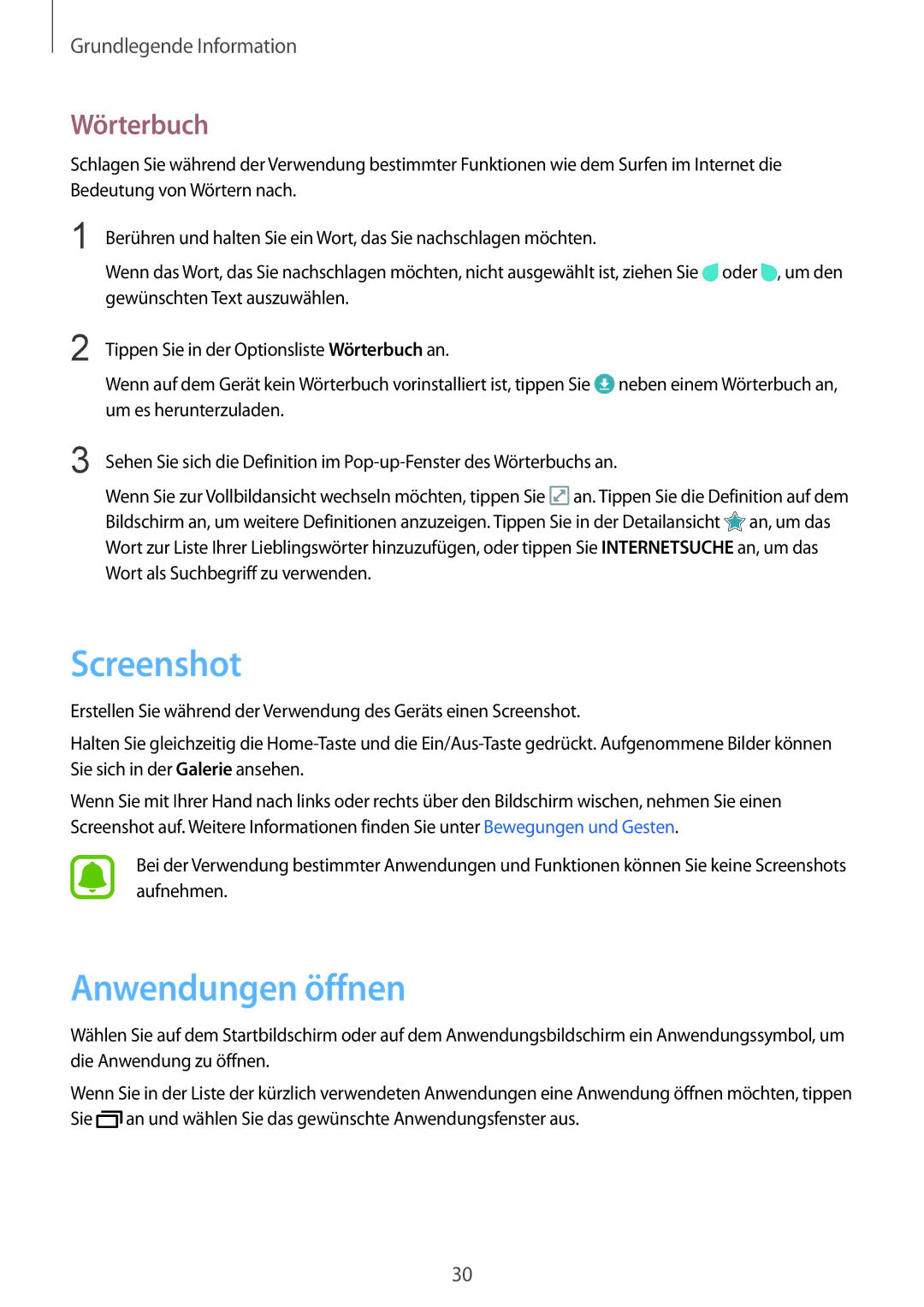Grundlegende Information
Wörterbuch
Schlagen Sie während der Verwendung bestimmter Funktionen wie dem Surfen im Internet die Bedeutung von Wörtern nach.
1 Berühren und halten Sie ein Wort, das Sie nachschlagen möchten.
Wenn das Wort, das Sie nachschlagen möchten, nicht ausgewählt ist, ziehen Sie ![]() oder
oder ![]() , um den gewünschten Text auszuwählen.
, um den gewünschten Text auszuwählen.
2
3
Tippen Sie in der Optionsliste Wörterbuch an.
Wenn auf dem Gerät kein Wörterbuch vorinstalliert ist, tippen Sie ![]() neben einem Wörterbuch an, um es herunterzuladen.
neben einem Wörterbuch an, um es herunterzuladen.
Sehen Sie sich die Definition im
Wenn Sie zur Vollbildansicht wechseln möchten, tippen Sie ![]() an. Tippen Sie die Definition auf dem Bildschirm an, um weitere Definitionen anzuzeigen. Tippen Sie in der Detailansicht
an. Tippen Sie die Definition auf dem Bildschirm an, um weitere Definitionen anzuzeigen. Tippen Sie in der Detailansicht ![]() an, um das Wort zur Liste Ihrer Lieblingswörter hinzuzufügen, oder tippen Sie INTERNETSUCHE an, um das Wort als Suchbegriff zu verwenden.
an, um das Wort zur Liste Ihrer Lieblingswörter hinzuzufügen, oder tippen Sie INTERNETSUCHE an, um das Wort als Suchbegriff zu verwenden.
Screenshot
Erstellen Sie während der Verwendung des Geräts einen Screenshot.
Halten Sie gleichzeitig die
Wenn Sie mit Ihrer Hand nach links oder rechts über den Bildschirm wischen, nehmen Sie einen Screenshot auf. Weitere Informationen finden Sie unter Bewegungen und Gesten.
Bei der Verwendung bestimmter Anwendungen und Funktionen können Sie keine Screenshots aufnehmen.
Anwendungen öffnen
Wählen Sie auf dem Startbildschirm oder auf dem Anwendungsbildschirm ein Anwendungssymbol, um die Anwendung zu öffnen.
Wenn Sie in der Liste der kürzlich verwendeten Anwendungen eine Anwendung öffnen möchten, tippen Sie ![]() an und wählen Sie das gewünschte Anwendungsfenster aus.
an und wählen Sie das gewünschte Anwendungsfenster aus.
30